Trouver une police que vous aimez peut être difficile, surtout si vous travaillez dans le marketing ou la conception graphique et que vous avez régulièrement besoin de trouver la police parfaite pour votre projet.
Contenu
- Télécharger les bonnes polices
- Prévisualisation et installation de la police sur MacOS
- Installation directement à partir de Font Book
Heureusement, MacOS (ou sur iOS, si tu as besoin d'aide pour ça) a grandement amélioré la manière dont vous pouvez rapidement télécharger, prévisualiser et activer de nouvelles polices pour applications de conception Mac populaires.
Vidéos recommandées
Voici comment installer des polices sur un Mac et les organiser rapidement.
Télécharger les bonnes polices
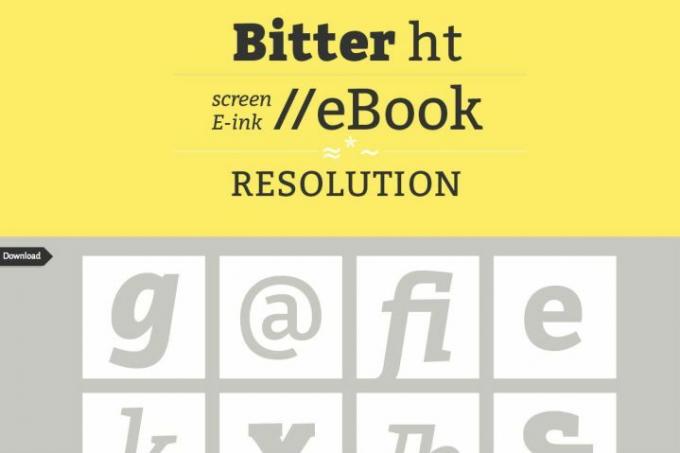
Étape 1: Recherchez la police dont vous avez besoin. Il existe de très nombreuses sources de polices en ligne, des listes occasionnelles aux polices spécialement pour les designers (ou vous pourriez simplement décider de concevez votre propre police). La plupart des listes sont gratuites, bien que certaines polices de créateurs soient payantes.
Étape 2: Assurez-vous que la police que vous choisissez est compatible avec MacOS. Vous pouvez le savoir en regardant le nom du fichier. Mac prend en charge les fichiers TrueType ou « .ttf » ainsi que les fichiers OpenType ou « .otf ». Heureusement, cela couvre la majorité des polices téléchargées. Cependant, vous ne pourrez pas utiliser les polices bitmap PC ou « .fon », qui ne sont pas compatibles. Probablement, futurs formats open source fonctionnera très bien.
Étape 3: Vous souhaiterez peut-être revérifier les critiques du site Web pour vous assurer que les téléchargements sont fiables – utilisez toujours un site Web de confiance avant de choisir de télécharger quoi que ce soit! Si tout semble bon, téléchargez le fichier de police souhaité. Cela ajoutera un nouveau fichier (potentiellement compressé) à la section de téléchargement de votre Mac.
Prévisualisation et installation de la police sur MacOS
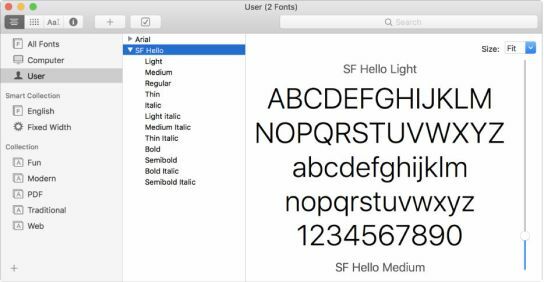
Étape 1: Accédez au fichier que vous venez de télécharger dans le Finder, puis ouvrez-le (développer les fichiers zip au besoin en premier). Cela devrait s'ouvrir immédiatement Livre de polices. Il s'agit d'une application incluse dans MacOS pour faciliter la gestion des polices et dotée de plusieurs fonctions utiles. Lorsque vous cliquez sur une toute nouvelle police, Font Book la fera apparaître et vous montrera un aperçu de cette police.
Étape 2: Jetez un œil à l’aperçu de Font Book. Vous pouvez modifier la police avec le menu déroulant en haut de la fenêtre pour avoir un meilleur aperçu des différentes épaisseurs et styles de la police. Si ce n’est pas ce à quoi vous vous attendiez ou s’il y a un problème avec l’apparence, vous souhaiterez probablement télécharger une nouvelle version de la police à partir d’un autre site ou essayer un nouveau type de police.
Étape 3: Au bas de la fenêtre d'aperçu du Livre de polices, vous verrez l'option Installer la police. Cliquez sur le bouton et la police sera installée sur votre Mac. En théorie, Font Book met une police à disposition pour toutes les applications sur MacOS. En pratique, cependant, vous pouvez rencontrer des problèmes avec des éléments tels que les anciennes applications Microsoft Word, qui peuvent ne pas être correctement configurées pour accepter les nouvelles polices.
Installation directement depuis Livre de polices

MacOS propose une méthode supplémentaire pour installer des polices qui convient aux utilisateurs qui souhaitent incorporer plusieurs polices en même temps. C'est également une bonne option pour mettre à jour, améliorer et personnaliser votre collection spécifique de polices afin de les rendre plus faciles à trouver et à gérer. Si vous êtes dans un secteur où l'utilisation des polices est répandue et particulière- ingénieurs web ou d'autres emplois dans l'industrie technologique, par exemple, alors cela vous sera très utile.
Étape 1: Cliquez sur Aller dans la barre de menu de votre Mac, puis cliquez sur Applications. Dans la fenêtre Applications, sélectionnez Police de caractèreLivre — son icône est un livre avec un grand F dessus.
Étape 2: Une fois la Fenêtre Livre de polices s'ouvre, vous pouvez explorer toutes vos polices actuelles. Vous trouverez une liste alphabétique de toutes vos polices, mais vous pouvez explorer la section Smart Collection pour trouver d'autres façons d'organiser et d'afficher vos polices. Si vous recherchez soigneusement une police, il peut être judicieux de vérifier vos polices actuelles pour voir quelles sont vos options avant de télécharger de nouveaux fichiers en ligne.
Étape 3: Vous pouvez maintenant installer vos polices. Accédez à la barre d'outils et cliquez sur le bouton plus signe (+), qui fera apparaître une nouvelle fenêtre. Ensuite, accédez au Téléchargements dossier et parcourez les polices que vous avez installées. Choisir la Icônes option de votre barre d’outils pour afficher chaque police. Pour installer plusieurs polices à la fois, maintenez enfoncée la touche Commande touche de votre clavier. Lorsque vous êtes prêt à installer, cliquez sur Ouvrir.
Étape 4: L'option Collections dans Livre de polices garde toutes vos polices en ordre, facilitant ainsi les projets. Choisir la signe plus (+) en bas de la barre latérale pour organiser vos polices comme vous le souhaitez.
Le Déposer et Modifier Les onglets de la barre d'outils supérieure vous offrent la possibilité d'éliminer les polices ou les groupes de polices inutilisés ou indésirables. Vous pouvez également utiliser Font Book pour valider les polices qui vous posent problème. Clique le Déposer menu pour accéder à la validation des polices.
Recommandations des rédacteurs
- Apple vient de donner aux joueurs Mac une bonne raison d'être enthousiasmé
- Cet exploit critique pourrait permettre aux pirates de contourner les défenses de votre Mac
- Vous possédez un iPhone, un iPad ou un MacBook? Installez cette mise à jour critique dès maintenant
- Les problèmes Chromebook les plus courants et comment les résoudre
- MacGPT: comment utiliser ChatGPT sur votre Mac
Améliorez votre style de vieDigital Trends aide les lecteurs à garder un œil sur le monde en évolution rapide de la technologie avec toutes les dernières nouvelles, des critiques de produits amusantes, des éditoriaux perspicaces et des aperçus uniques.




